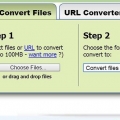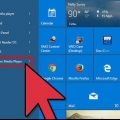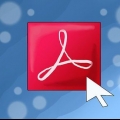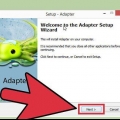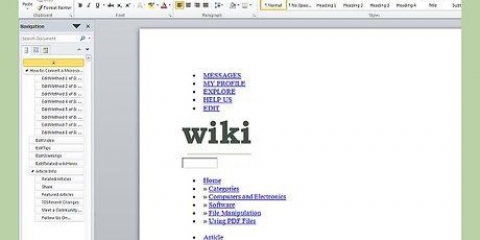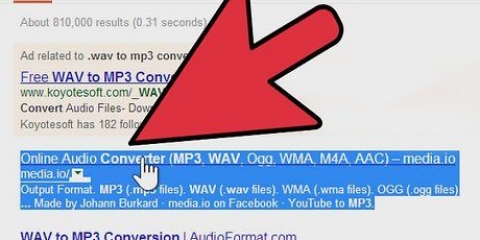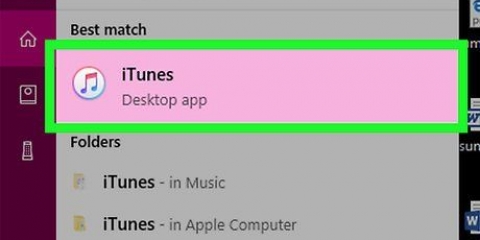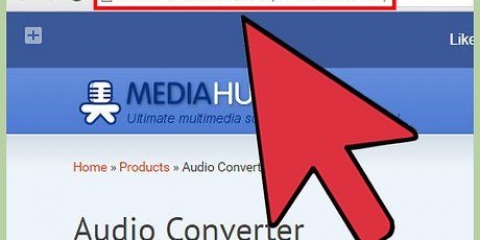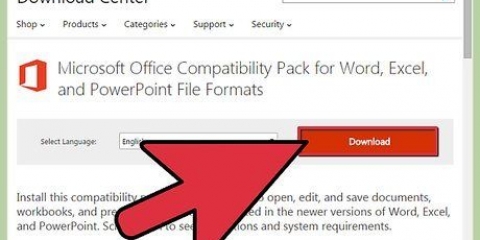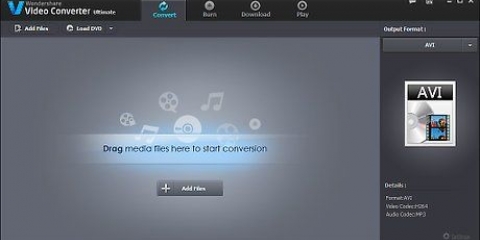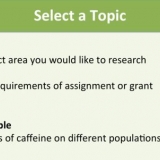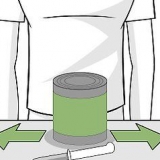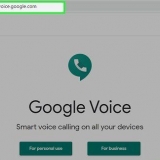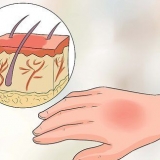Si está utilizando iTunes 7 o anterior, vaya a la pestaña "Avanzado" (Avanzado) para acceder a la "Importar ajustes." Si está usando iTunes 8 o posterior, la opción para "preferencias" te llevará automáticamente a la página donde "Avanzado" puedo encontrar.





Con los archivos seleccionados, vaya a la pestaña "Avanzado"y elegirte "Crear versión WAV" (Crear versión para WAV). Haga clic derecho en el archivo y luego haga clic en "Crear versión WAV" (Crear versión para WAV).
































IrMenú principal → Aplicaciones → Centro de software de Ubuntu. escribe "sonidoc" en la barra de búsqueda y presiona "Ingresar". Introduzca su contraseña para iniciar sesión.


Convertir un mp3 a un wav
Contenido
Tienes un MP3 pero ahora quieres convertirlo en WAV para usarlo en un programa de audio. Este artículo le mostrará cómo convertir un archivo de MP3 a WAV.
Pasos
Método 1 de 8: conversión gratuita de archivos en línea

1. Encuentre un convertidor en línea. escribe "MP3 en línea a .convertidor de wav" en un buscador conocido. Busca sobre todo gratis sitios web.

2. Ir a la parte del sitio web donde se ofrece la conversión. A veces tendrá que buscar en el sitio para encontrar el servicio de conversión ofrecido.

3. Importa el archivo MP3 que quieres convertir.

4. SeleccioneWAV como tipo de salida. Algunos sitios le piden que especifique el formato al que desea convertir.

5. Ingrese una dirección de correo electrónico para enviar el archivo convertido, si es necesario. A veces puede descargar el archivo desde el sitio mismo. Otras veces tendrás que introducir una dirección de correo electrónico para acceder al archivo.
Si le preocupa el correo no deseado, use un correo electrónico clonado o títere o cree el suyo propio. Puede usar dicha cuenta para cualquier archivo que necesite.

6. Haga clic en el botón convertir. Descargue el archivo convertido o envíelo a su bandeja de entrada de correo electrónico.
Método 2 de 8: iTunes

1. Abre iTunes. Dependiendo de su versión de iTunes, es posible que deba convertir los archivos de forma ligeramente diferente.

2. Vaya a iTunes → Preferencias → Configuración de importación.

3. Pareja "Importar usando" (Importar con) en el "Codificador WAV."

4. Elija una configuración preferida. Elija una configuración automática o personalizada desde la ventana "Ajustes" (Ajustes ).
Si desea una configuración personalizada, haga clic en "personalizado..." y seleccione la frecuencia de muestreo, el tamaño de muestra y los canales. En la mayoría de los casos, su canal querrá establecerse en "Estéreo."

5. haga clic en "OK" para cerrar la ventana Configuración de importación.

6. haga clic en "OK" para cerrar la ventana de Preferencias generales.

7. Seleccione 1 o más de losArchivos MP3 ya en iTunes.

8. hacer unaVersión WAV del archivo. Según su versión de iTunes, haga lo siguiente:
Método 3 de 8: Reproductor de Windows Media

1. Asegúrese de que Windows Media Player (WMP) esté equipado con un códec. Un paquete de códecs permite que WMP codifique y decodifique archivos de audio para su reproducción, lo que esencialmente le permite crear cualquier cantidad de archivos de audio. Busque en línea un "Paquete de códecs WMP," descargue uno que parezca confiable y siga las instrucciones. Una vez descargado, el paquete debería integrarse automáticamente con WMP.

2. Asegúrese de que WMP esté equipado con un filtro de presentación directa AAC. AAC directshow filter es un programa de descifrado que permite que WMP reproduzca canciones sin problemas en formato AAC, que incluye muchas canciones en iTunes. Busque en línea un "Filtro de show directo AAC," descarga uno confiable y sigue las instrucciones. Una vez descargado, el filtro debería integrarse automáticamente con WMP.

3. Comience usando la opción de extracción de WMP. Básicamente, va a copiar archivos de audio de un CD al disco duro de su computadora, lo que le permite a WMP convertir archivos MP3 a WAV.

4. Haga doble clic en el cuadro de diálogo "Opciones". hacer esto a través de Jugando ahora → Mas opciones.

5. haga clic en "Copiar música".

6. Haga clic en el elemento del menú "Formatear audio de Windows Media" y seleccionarlo .formato wav.haga clic en "Solicitar" (Aplicar) y luego "OK" para abrir el cuadro de diálogo "Opciones" (Opciones) para salir.

7. Poner un CD en blanco en la computadora.

8. Empieza a ripear la pista de música. Ir a la pestaña "rotura" en la barra de menú y haga clic en "rotura" para empezar a copiar. Sus archivos se agregarán a la biblioteca WMP y se convertirán automáticamente.
Método 4 de 8: Audacia

1. Audacia abierta. Puedes hacerlo aquí descargar.

2. Ir a Archivo → Abrir.

3. Seleccione el MP3 que desea convertir y haga clic en Abrir.

4. Espere a que termine la importación. Esto depende del tamaño del archivo y la velocidad de su computadora.

5. Vaya a Archivo → Exportar como .onda.

6. Pasa por la ventana "Ahorrar .archivo wav como" a la carpeta donde desea guardar el archivo convertido.
Cambie el nombre del archivo en el cuadro de texto si es necesario "Nombre del archivo".

7. haga clic en "Ahorrar" para exportar tu MP3 como WAV. Espere hasta el final de la conversión. Ahora puede encontrar el archivo convertido en la ubicación que designó en el paso anterior.
Método 5 de 8: Icecream Media Converter

1. Convertidor de medios de helado abierto. Puedes descargarlo desde el sitio web oficial.

2. Abre el archivo MP3. Puede arrastrar su archivo de audio a la ventana del programa o hacer clic en el botón "Agregar archivo" para buscar el archivo a través del explorador de Windows.

3. Cuando se haya agregado el archivo, lo verá en la ventana de "Agregar archivo". WAV se selecciona como formato por defecto, de los formatos de salida disponibles. Si es necesario, seleccione la calidad deseada.

4. Haga clic en el botón "Agregar a la cola" para ver el archivo en cola para conversiones. Alternativamente, haga clic en "Convertir" para convertir instantáneamente el MP3 a WAV.

5. Si ha presionado "Agregar a la cola", su archivo se pondrá en cola y se mostrarán algunos datos adicionales. Presione "Convertir" para iniciar la conversión.
Método 6 de 8: Format Factory

1. Fábrica de formatos abiertos. Puedes descargarlo desde el sitio web oficial.

2. Seleccione la opción "Audio" del menú en el lado izquierdo de la ventana del programa.

3. Seleccione "->WAV” de la cuadrícula de la izquierda para continuar convirtiendo archivos al formato WAV.

4. En la ventana que acaba de aparecer, haga clic en "Agregar archivo" para abrir el Explorador de Windows y buscar archivos MP3 en su computadora.

5. Cuando se agregue el archivo MP3 deseado, presione el botón "OK" en la esquina superior derecha de la ventana.

6. Haga clic en "Iniciar" para iniciar la conversión de MP3 a WAV con Format Factory.
Método 7 de 8: Media Human Audio Converter

1. Convertidor de audio humano de medios abiertos. Puedes descargarlo desde el sitio web oficial.

2. Arrastre el MP3 para convertir a la ventana del programa.

3. Haga clic en el botón con los formatos de archivo disponibles (AAC es el predeterminado) y seleccione WAV.

4. En la ventana que se abre, seleccione WAV de la lista de formatos, luego elija la configuración adecuada para el archivo y haga clic en "Cerrar".

5. Presione "Iniciar conversión" para convertir los MP3 a archivos WAV.
Método 8 de 8: convertidor de sonido

1. Este método solo se puede usar con ciertos sistemas operativos. Está disponible para Ubuntu y OSX, pero tal vez no para Windows. Si está utilizando Windows, pruebe uno de los métodos anteriores o descargue un convertidor similar.

2. Descargar e instalar el software. Si está utilizando Ubuntu, haga lo siguiente:

3. Cuando Sound Converter esté abierto, arrastre y suelte los archivos MP3 en la ventana de SoundCenter.

4. Haga clic en Editar → Preferencias.

5. Selecciona el .wav como el formato de archivo al que desea convertir y haga clic en "Convertir."
Consejos
Si usa un convertidor en línea, lea los Términos y condiciones del sitio web y también lea más sobre el límite de tiempo y el tamaño del archivo que puede cargar.
Advertencias
- El uso de convertidores en línea es bajo su propio riesgo.
Artículos sobre el tema. "Convertir un mp3 a un wav"
Оцените, пожалуйста статью
Popular